- Hoe iPhone naar pc te spiegelen
- Cast Android naar Windows
- Spiegel iPhone naar Windows
- Samsung-schermspiegel werkt niet
- Mirror-app voor iPhone
- Mirror-app voor Android
- Gebruik AirServer
- Spiegel iPhone naar computer
- Casten van telefoon naar computer
- iPhone-schermspiegel werkt niet
- Spiegel iPad naar pc
- Spiegel iPhone naar laptop
- Stel Screen Mirror in op iPhone
- Mirror iPhone
- Android Mirror naar Mac
Spiegel iPad naar MacBook met behulp van functionele technieken
 Bijgewerkt door Lisa Ou / 28 juni 2023 09:15
Bijgewerkt door Lisa Ou / 28 juni 2023 09:15Hoi. Ik heb hulp nodig om mijn iPad-scherm naar een MacBook te dupliceren en mijn vrienden hebben de functie voor schermspiegeling aanbevolen. Kan iemand me helpen met de schermspiegel van iPad naar MacBook, zodat ik mijn iPad-inhoud op twee schermen kan bekijken? Bij voorbaat bedankt!
Het spiegelen van het scherm van uw apparaat naar een ander is een enorme hulp in verschillende situaties. Je kunt de screen mirroring-functie gebruiken om entertainment op een groter scherm te bekijken, zoals films, series, shows en meer. Het leren van effectieve methoden om dit te doen zal dus op verschillende manieren nuttig zijn. En dit artikel heeft gewoon de meest nuttige spiegeltechnieken om te bieden. Het kan u ook helpen uw presentatie, projecten, enz. Duidelijker weer te geven. Verwacht na het lezen van dit bericht dat je over voldoende vaardigheden en kennis beschikt om bijna elke Android-telefoon naar een computer te spiegelen.
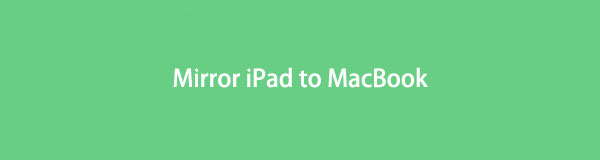

Met FoneLab Phone Mirror spiegelt u iPhone of Android efficiënt naar de computer.
- Hiermee kunt u het iPhone- of Android-scherm naar een pc spiegelen.
- Verbind uw apparaten via Wi-Fi, QR-code, pincode of USB-kabelverbinding.
- Maak eenvoudig screenshots en leg schermactiviteiten vast.

Gidslijst
Deel 1. Spiegel iPad naar MacBook met ingebouwde functie
De ingebouwde functie die u kunt gebruiken voor schermspiegeling van een iPad naar MacBook is AirPlay. Deze functie is een draadloos protocol waarmee u uw iPad- of iPhone-inhoud kunt delen met een MacBook, Mac, Apple TV en AirPlay-compatibele tv. Het is handig in gebruik, omdat u alleen de Airplay- of schermspiegelingfunctie op uw apparaten hoeft in te schakelen en ze te verbinden.
Navigeer door de eenvoudige instructies hieronder om onder de knie te krijgen hoe je iPad naar MacBook kunt spiegelen met behulp van de ingebouwde functie voor schermspiegeling:
Stap 1Koppel allereerst uw iPad en MacBook aan hetzelfde wifi-netwerk. Voer daarna die van uw iPad in controle Center en tik op de screen Mirroring pictogram om de beschikbare apparaten voor schermspiegeling te bekijken.
Stap 2Zodra je je MacBook-naam ziet, tik je erop. Er verschijnt dan een AirPlay-code op uw MacBook-scherm. Typ het in het codeveld op je iPad en druk op OK om uw iPad-inhoud naar de MacBook te spiegelen.
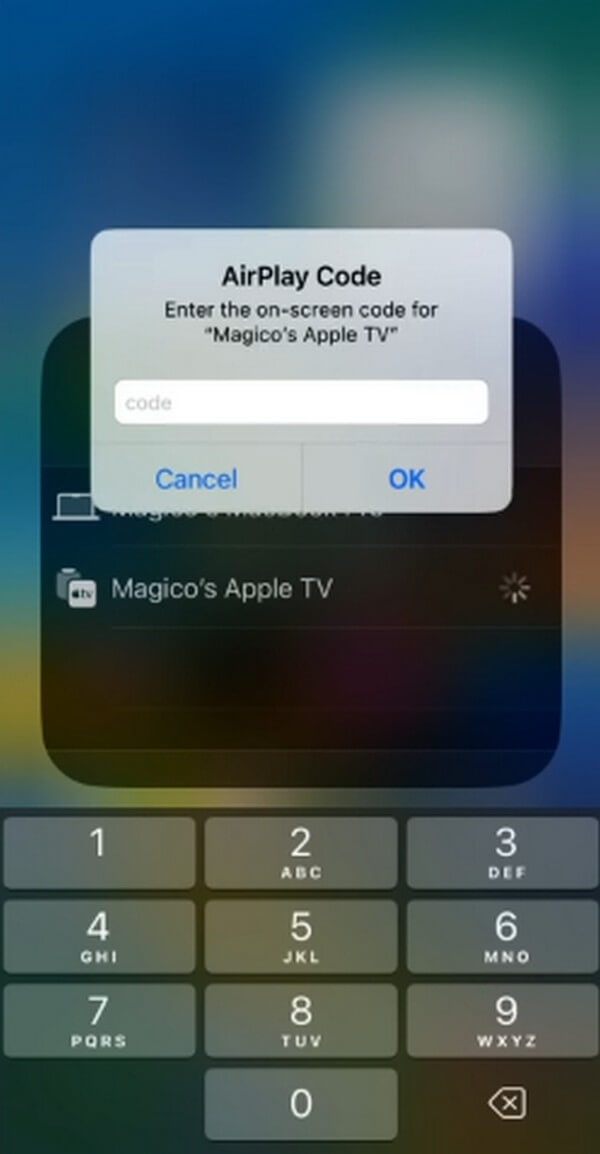
Opmerking: AirPlay is alleen beschikbaar op een beperkt aantal apparaten, meestal Apple-producten. Dus als je niet-Apple of incompatibele apparaten hebt om te spiegelen, ga dan verder met de volgende delen van dit artikel om meer flexibele methoden te ontdekken.

Met FoneLab Phone Mirror spiegelt u iPhone of Android efficiënt naar de computer.
- Hiermee kunt u het iPhone- of Android-scherm naar een pc spiegelen.
- Verbind uw apparaten via Wi-Fi, QR-code, pincode of USB-kabelverbinding.
- Maak eenvoudig screenshots en leg schermactiviteiten vast.
Deel 2. Spiegel iPad naar MacBook met QuickTime
QuickTime is een ingebouwde Mac-multimediaspeler met verschillende functies. Het staat vooral bekend om het afspelen van mediabestanden, video's opnemen en audio, en meer. Maar veel mensen zijn zich er niet van bewust dat het een van de functies is om uw apparaat, inclusief een iPad en iPhone, naar uw MacBook te spiegelen. En dat kan met behulp van een USB-kabel.
Let op de gebruikersgerichte aanwijzingen hieronder om iPad naar MacBook te spiegelen met de online tool Wondershare Online Screen Mirror:
Stap 1Gebruik een bliksemkabel om uw iPad aan de MacBook te koppelen en ga vervolgens naar de Toepassingen map. Zoek vanaf daar de QuickTime Player-app en start deze op uw MacBook.
Stap 2Klik daarna op Dien in tabblad op het bovenste scherm van je MacBook. Wanneer het vervolgkeuzemenu wordt weergegeven, kiest u Nieuwe filmopname uit de lijst en het QuickTime Player-venster verschijnt op het scherm.
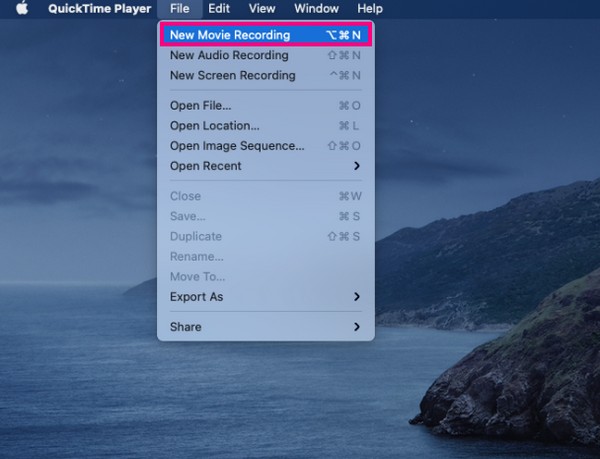
Stap 3Vervolgens ziet u het opnamepictogram in het midden van de QuickTime-interface en ernaast staat een pijl naar beneden. Druk op de pijl om de beschikbare apparaten in het pop-upmenu weer te geven. Kies vanaf daar uw iPad-naam om het scherm op je MacBook te spiegelen.
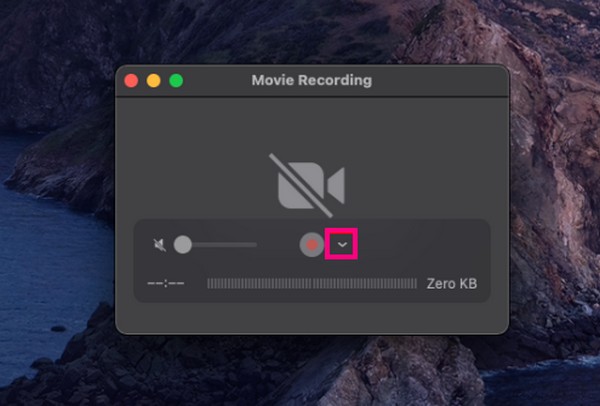
Als de MacBook niet verschijnt op de beschikbare apparaten, probeer dan je apparaat los te koppelen en opnieuw aan te sluiten met de USB-kabel. Zorg ervoor dat beide uiteinden correct op de poorten zijn aangesloten, zodat de MacBook uw iPad kan herkennen.
Deel 3. Bonustip - FoneLab Phone Mirror
Ondertussen kunt u gebruik maken van de FoneLab Telefoonspiegel programma als u naast Apple-producten nog andere apparaten hebt. Het dupliceert je Android-, iPad- en iPhone-scherm op een Windows-computer, dus het is ook prima als je geen macOS hebt. Met dit mirroring-programma kunt u snel de inhoud van uw telefoon op de pc weergeven zonder ingewikkelde processen en vereisten, vooral met de verbindingsopties die het biedt. U zult zeker geen moeite hebben om uw apparaten met dit programma te koppelen. Bovendien biedt het voordelige functies die het spiegelproces aangenamer maken.

Met FoneLab Phone Mirror spiegelt u iPhone of Android efficiënt naar de computer.
- Hiermee kunt u het iPhone- of Android-scherm naar een pc spiegelen.
- Verbind uw apparaten via Wi-Fi, QR-code, pincode of USB-kabelverbinding.
- Maak eenvoudig screenshots en leg schermactiviteiten vast.
Raadpleeg de moeiteloze stappen hieronder als voorbeeld van hoe u de iPad kunt spiegelen FoneLab Telefoonspiegel:
Stap 1Beveilig een kopie van een FoneLab Phone Mirror-bestand met de Gratis download knop in het gedeelte linksonder op de officiële website. Open daarna het bestand en sta de mirroring-tool toe om wijzigingen aan uw apparaat aan te brengen wanneer daarom wordt gevraagd. Wanneer het programmavenster het begin van het installatieproces laat zien, ga dan onmiddellijk verder en verwacht dat het in minder dan een minuut klaar is. Als u klaar bent, start u het programma op uw computer.
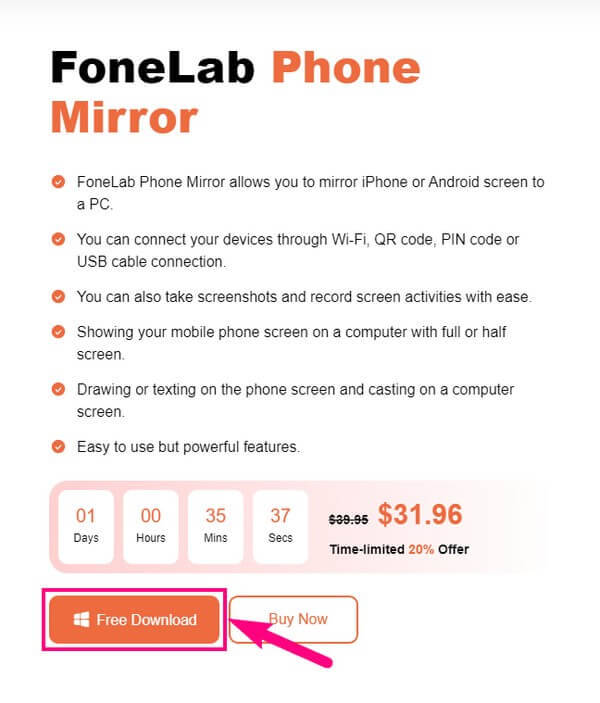
Stap 2U krijgt twee mirroring-opties op de hoofdinterface van FoneLab Phone Mirror. Op het linkervak staat de iOS-spiegel functie. Klik erop als het apparaat dat u wilt spiegelen een iPhone of iPhone is. Ondertussen bevindt zich op het rechtervak de Android Mirror. Kies of uw apparaat een Android-telefoon is, zoals Sony, Motorola, Samsung, Xiaomi, HUAWEI, OnePlus, enz. Als u uit deze apparaattypen kiest, gaat u naar de volgende interface.
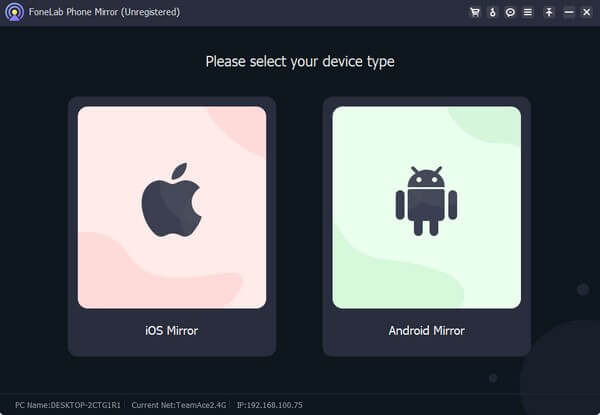
Stap 3Als u de Android Mirror hebt geselecteerd, kunt u kiezen uit USB of Wi-Fi om uw apparaat aan het programma te koppelen. En onder de WiFi-verbindingsmethode kunt u verbinding maken via detectie, een pincode of een QR-code. Aan de andere kant, de iOS-spiegel kunt u verbinding maken via Wi-Fi. Open die van je iPad controle Center door vanaf de bovenkant van uw scherm te vegen en tik vervolgens op de functie Screen Mirroring. Kies daarna FoneLab Telefoonspiegel wanneer de beschikbare apparaten voor schermreproductie verschijnen.
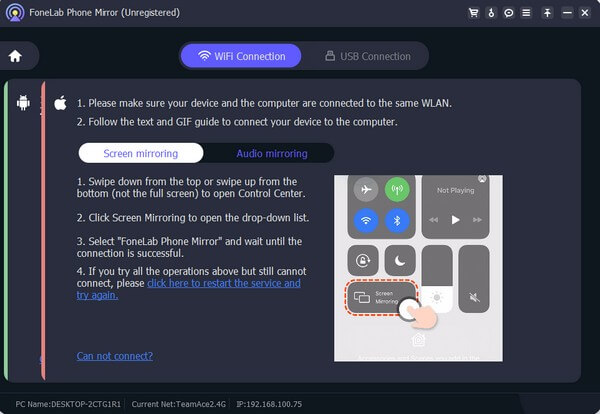
Stap 4Verwacht dat het proces enkele seconden wordt geladen voordat het scherm van uw apparaat officieel wordt weergegeven op de interface van uw computerprogramma. Beheer vervolgens de opties en functies van het programma. Als u op de drie-gestippeld pictogram in de middelste opties van de interface, ziet u andere aanbevolen hulpmiddelen om u te helpen met uw apparaatproblemen. Een daarvan is een videoschermrecorder waarmee u de activiteiten op het scherm van uw computer of apparaat kunt documenteren.
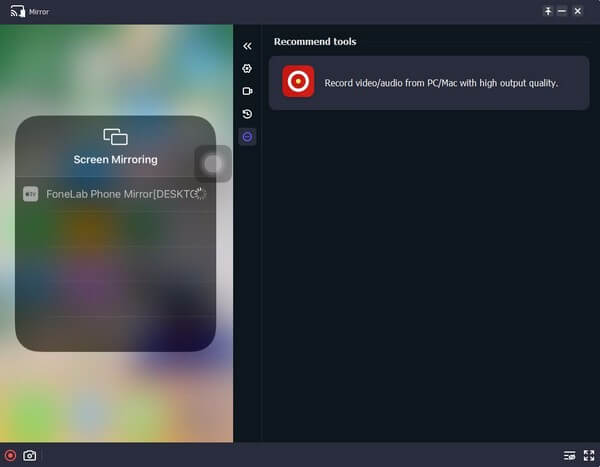
Deel 4. Veelgestelde vragen over het spiegelen van een iPad naar een MacBook
1. Waarom kan mijn iPad-scherm mijn MacBook niet spiegelen?
Dit kan komen door de afstand van uw apparaten. Aangezien zowel je MacBook als iPad AirPlay ondersteunen, zou er geen probleem moeten zijn met de compatibiliteit. Maar wanneer u de functie voor schermspiegeling verwerkt, moet u ervoor zorgen dat uw apparaten zich op korte afstand bevinden, zodat ze elkaars aanwezigheid kunnen detecteren.
2. Hebben alle MacBooks AirPlay?
Ja ze hebben. Bijna, zo niet alle, Apple-producten, zoals een MacBook, iPhone, iPad en meer, ondersteunen AirPlay voor het dupliceren van het ene scherm naar het andere.
Dat is het voor de handigste schermspiegelingstechnieken van een iPad tot een MacBook. U zult meer kennis en oplossingen voor dit probleem vinden wanneer u de FoneLab Telefoonspiegel website.

Met FoneLab Phone Mirror spiegelt u iPhone of Android efficiënt naar de computer.
- Hiermee kunt u het iPhone- of Android-scherm naar een pc spiegelen.
- Verbind uw apparaten via Wi-Fi, QR-code, pincode of USB-kabelverbinding.
- Maak eenvoudig screenshots en leg schermactiviteiten vast.
